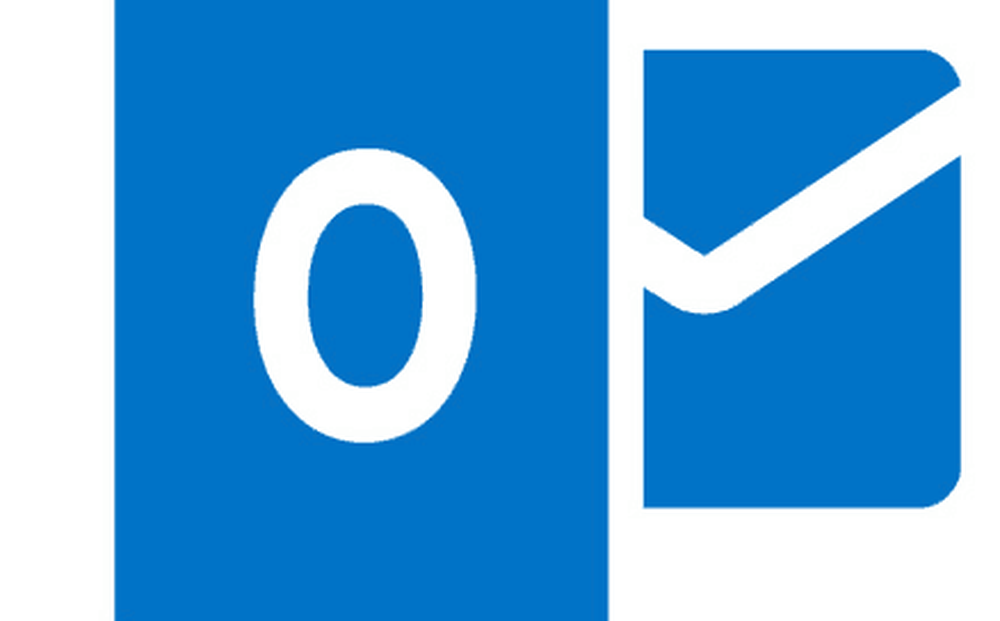Aktiver farget tittellinje for Inaktive vinduer i Windows 10

Windows 10 leveres med mange alternativer for å tilpasse og justere sine ulike elementer, inkludert Startmeny, oppgavelinje osv. Den siste oppdateringen November Update legger til muligheten for å få farget tittellinje. Det brukervennlige alternativet til Windows 10 lar brukerne legg til farge i tittellinjen av et aktivt vindu. Men de inaktive tittellinjene forblir hvite eller lysegrå, selv etter at du har aktivert "Vis farge på Start, oppgavelinje, handlingssenter og tittellinje”. Dette innlegget viser hvordan du aktiverer farge for tittellinjen for inaktive vinduer også.
Selv om du ikke kan bruke forskjellige farger for forskjellige inaktive vinduer, er det mulig å aktivere farget tittellinje for inaktive vinduer i Windows 10.
Aktiver farget tittellinje for inaktive vinduer
Du må bruke Registerredigering. Før det må noe annet alternativ være aktivert. Følg disse trinnene.
Først må du aktivere farge for tittellinjen. Siden Microsoft allerede har tatt med dette alternativet gjennom novemberoppdateringen, trenger du ikke å bruke Registerredigering for å gjøre dette.
Bare trykk på Win + I, gå til Person og bytt til Farger fane. Derfor bytt bare på knappen som presenterer "Vis farge på Start, oppgavelinje, handlingssenter og tittellinje”.

Nå må du bruke Registerredigering for å aktivere farget tittellinje for inaktive vinduer. Før du bruker Registerredigering for å endre noe, må du forsikre deg om at du har opprettet en sikkerhetskopi. Dette anbefales. I tilfelle du får problemer med ansiktet etter at du har endret noe, kan du enkelt gjenopprette denne sikkerhetskopien. Se denne veiledningen for å få vite hvordan du sikkerhetskopierer og gjenoppretter Register.
Deretter åpner du Registerredigering. Trykk på Win + R, skriv inn regedit og trykk Enter. Deretter navigerer du gjennom den følgende banen,HKEY_CURRENT_USER \ SOFTWARE \ Microsoft \ Windows \ DWM
Her finner du flere nøkler på høyre side. Du må opprette en annen DWORD-verdi (32-bit). For å gjøre det, bare høyreklikk på det tomme rommet på høyre side, klikk på Ny og velg DWORD-verdi (32-biters).

Så nevner det AccentColorInactive. Nå må du sette en farge på dette. Du trenger HEX-verdien.
Derfor åpner du dette nettstedet og velger en farge. Koden skal se slik ut:
# ffffff
Bare slett hash (#) og bruk resten av koden og legg den til i registerboksen.